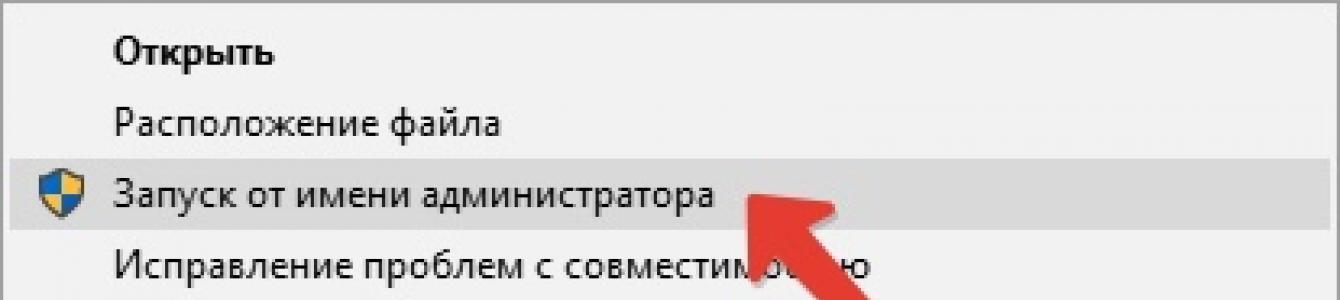iOS 9.3.2 - 9.3.3 mobil işletim sistemleri için jailbreak prosedürünü uygulamak.
Şu anda, kurulumdan sonra alacaksınız yarı bağlı jailbreak: yani cihaz yalnızca yeniden başlatma anına kadar jailbreak'li kalır ve ardından jailbreak'in yeniden etkinleştirilmesi gerekir.
iOS 9.3.2 - 9.3.3 Jailbreak Nasıl Yapılır
Eğitim
Talimatların yayınlandığı tarihte Pangu, OS X için yardımcı programın bir sürümünü yayınlamamıştır, bu nedenle Mac sahiplerinin üç seçeneği vardır:
- Windows bilgisayar kullan
- Windows'u BootCamp() aracılığıyla kurun
- Windows'u sanal makine aracılığıyla kurun ()
Önerilen yöntemlerden herhangi biri, sorunsuz bir şekilde jailbreak yapmanıza izin verecektir.
Pangu yardımcı programıyla uyumlu cihazların listesi şöyle görünür:
- iphone 5s
- iPhone 6/6 Artı
- iPhone 6s/6s Artı
- iPhone SE
- iPad mini 2/3/4
- iPad Hava/Hava 2
- iPad Pro (her iki sürüm)
Kuruluma başlamadan önce yeni bir Apple Kimliği hesabı (örneğin Apple web sitesinde) kaydetmenizi şiddetle tavsiye ederiz. Pangu kurulumu sırasında, gerçek ödeme kartlarınızın bağlı olmadığı bir hesap kullanmak daha iyidir.
Kuruluma başlamadan önce GEREKLİ OLARAK yapmak destek olmak iOS cihazı ve cihazınızı güncelleyinşu ana kadar iOS sürümleri 9.3.3. Gadget'ınızı en az %50 şarj edin.
Kurulum
1. Açık Ayarlar -> iCloud -> iPhone'umu Bul ve cihaz arama işlevini kapatın.
2. Jailbreak aracını PP/Pangu resmi web sitesinden indirin [PP/Pangu İndir , 68.8 MB].
3. İndirilen yardımcı program haklarla çalıştırılmalıdır yönetici. Farenin sağ tuşuyla arayın bağlam menüsü ve Seç Yönetici olarak çalıştır.

4. Ekranda tek yeşil düğmeli bir pencere açılacaktır. basıyoruz. Yardımcı programın PC'ye yüklenmesi başlayacaktır. Kurulumun sonunda, görünen tuşa basmayın, sadece haç üzerine dokunarak uygulamaları kapatın.

5. iOS cihazınızı bilgisayarınıza bağlayın.
6. Listelenmiş yüklü programlar veya masaüstünde yeni bir PP_5.0 simgesi görünecektir. olarak çalıştırın yönetici ve uygulamanın iOS cihazını algılamasını bekleyin.

7. Görünen yeşil tuşa tıklayın. Jailbreak kurulum prosedürü başlayacaktır.
8. Yaklaşık bir dakika sonra, kullanıcıdan kullanıcı adı ve şifre isteyen bir iletişim kutusu görünecektir. hesap Apple kimliginiz. Hesap bilgilerini girin banka kartının takılı olmadığı.

9. Saldırının başarıyla tamamlandığı, ekrandaki PP simgesiyle gösterilir. masaüstü iOS cihazları ve bilgisayardaki yardımcı programdaki ilgili yazı.
10. Artık iOS cihazının dizüstü bilgisayarla bağlantısı kesilebilir.
11. Açık Ayarlar -> Genel - Cihaz Yönetimi ve girdiğiniz hesap adını seçin ve ardından Hesabın adına güvenin ve seçiminizi onaylayın.

12. Yüklü PP yardımcı programını başlatın ve push bildirimleri göndermeyi kabul edin. Şimdi bir daireye dokunun. Jailbreak yükleme işlemi başlayacaktır.

Cihazı bir kenara koyun ve Cydia yüklenene kadar geçici olarak dokunmayın. Kurulum sırasında cihaz yeniden başlatılacaktır.
3-5 dakika içinde yazı değişmezse, Güç tuşuna kısaca basarak cihazı kilitleyin. Güç düğmesine tekrar basın, kurulum ilerlemesini bildirim merkezinde göreceksiniz. Cihazınızın kilidini açmanıza gerek yok! Sadece iOS cihazı yeniden başlayana kadar bekleyin.
13. Cydia ve üçüncü taraf PP mağazası yerinde. Jailbreak yüklü! Ancak yeniden başlatma durumunda geri yükleyebilmek için Cydia mağazasından bir ince ayar yüklemeniz gerekir.
Cydia'yı açın ve kaynakların tam güncellemesini bekleyin. Ardından arama çubuğuna ince ayarın adını girin Apple Dosya Kanalı 2 ve kurun.

Mezuniyetten sonra Apple kurulumları File Conduit 2 cihazı yeniden başlatılacaktır. Jailbreak hazır!
iPhone'umu yarı bağlı bir jailbreak ile yeniden başlatırsam ne olur?
iOS aygıtı normal şekilde önyüklenir, ancak bu kılavuzun 12. adımından itibaren yeniden jailbreak yapmanız gerekecektir.
Jailbreak'i etkinleştirmek için (ilk kurulumdan sonra), PP yardımcı programını çalıştırın, bir daireye dokunun, Güç düğmesine basın ve cihazın yeniden başlatılmasını bekleyin.
Oran.
Herhangi bir sürümün bağlı olmayan jailbreak'i işletim sistemi iPhone ve iPad için, iOS 9.2'den başlayarak ve iOS 9.3.3 ile biten, herkesin akıllı telefonunu veya tabletini jailbreak yapabilmesi için bir "elma" cihazını hackleme sürecini ayrıntılı olarak ele almaya karar verdik.
iOS 9.3.2 ve iOS 9.3.3 için jailbreak'in piyasaya sürülmesi yalnızca bugün gerçekleştiğinden, iPhone ve iPad'in kararlı çalışmasını kimse garanti etmez. Çoğu zaman olduğu gibi, bilgisayar korsanları, nihayetinde işletim sisteminin performansını etkileyen istismarlarına izin verir. iOS sistemleri. Elbette zamanla tüm buglar ve hatalar giderilir ancak acil bir jailbreak cihazına ihtiyacınız yoksa kurulumu ile birlikte biraz beklemekte fayda var.
iOS 9.2, iOS 9.2.1, iOS 9.3, iOS 9.3.1, iOS 9.3.2 ve iOS 9.3.3 jailbreak nasıl yapılır:
Aşama 1: Başlangıç olarak, iPhone ve iPad'deki verileri yedeklemeye değer, çünkü herhangi bir sorun olması durumunda tüm bilgiler kolayca geri yüklenebilir ve jailbreak kurulum süreci baştan başlatılabilir.
Adım 2: Pangu hacker ekibinden veya en çok indirmeniz gerekiyor En son sürüm Windows için jailbreak açığını kullanın, ardından indirilen dosyaları masaüstünüze açın ve yükleyin.
Aşama 3: PP25 uygulamasını Windows üzerinde çalıştırdıktan sonra iPhone, iPad veya ipod touch iOS 9'u bilgisayara çalıştırın ve ardından cihazla ilgili bilgilerle birlikte görünen sekmeyi açın. Burada "P" harfli Mavi düğmeye basmanız gerekiyor.
4. Adım: Bir "elma" cihazında, "Ayarlar" - "Genel" - "Profiller ve cihaz yönetimi"ne gidin, ardından listeden Çince karakterler içeren öğeyi seçin ve açılan menüdeki mavi "Güven" düğmesine tıklayın.
Adım 5:İOS 9 masaüstünde, tıklamanız gereken “P” düğmesiyle mavi bir simge görünecektir. Bundan hemen sonra, Çince bir mesaj görünecektir. Sağdaki düğmeye tıklayın (Tamam).
6. Adım: Uygulamada bir daire ile çevrili büyük bir düğme görünecektir. Üzerine tıklayın, ardından jailbreak kurulum işlemi otomatik olarak başlayacaktır.
7. Adım: PP Pangu'nun Cydia mağazasını kurduğuna göre "elma" cihazının ekranında bir mesaj görünmelidir, tamamlanana kadar birkaç dakika bekleyin. Tahmin edebileceğiniz gibi bu işlemin bitmesini beklemeniz gerekiyor.
Adım 8: Her şey doğru yapılırsa, iPhone, iPad veya iPod Touch yeniden başlatılacak ve açıldıktan sonra, jailbreak'in cihaza başarıyla yüklendiğini belirten bir mesaj görünecektir.
Bu sekiz adımı tamamladıktan sonra, iOS 9 işletim sisteminin masaüstünde, jailbreak'in iPhone, iPad veya iPod Touch'a başarılı bir şekilde kurulduğunu gösteren imrenilen Cydia simgesi görünecektir. Bu, "elma" gadget'ını hackleme prosedürünü tamamlar.
Bize katılın
İPad'e bir jailbreak yüklemek, mevcut olanı hacklemenize izin verecektir. dosya sistemi oyun uygulamaları gibi işletim sistemi. Birçok kullanıcı şu soruyu soruyor: Bu mümkün mü ve "jailbreak" nasıl kaldırılır?
İPad için Jailbreak - bağlı ve bağlı olmayan jailbreak için bir önlem planı içeren özel bir bölüm - iPad'i herhangi bir iOS sürümüyle jailbreak yapmanıza olanak tanıyan "jailbreak". Jailbreak işlemi "PanGu", "Redsn0w" veya "evasi0n" yazılım uygulamaları kullanıldığında gerçekleşir. Sistemin alt bölümlerinde, saldırıya uğramış programları, değiştirilmiş ürün yazılımını yükleme ve iTunes sistem hatalarını ortadan kaldırma prosedürünü sağlayan özel talimatlar vardır. Jailbreaksiz bir iPad'de iOS 5 ve sonraki sürümlerin jailbreak'li yeni bir sürümünü çalıştıramazsınız.
Ne tür jailbreak iPad 2, iPad 1, iPad 3, iPad Mini var?
iPad 2'de "bağlı jailbreak" veya bağlı jailbreak sistem dosyalarına erişim sağlar elma ipad'i tablet yeniden başlatılana veya kapatılana kadar. Yeni bir açılış takip edildiğinde, iPad 5 jailbreak için hiç açılmayabilir veya indirildikten sonra uygulamalar tam olarak çalışamaz. Bu nedenle, bir PC'ye bağlı olması ve onsuz çalışamaması ile ayırt edilir.
Yarı bağlı jailbreak veya yarı bağlı jailbreak, bir bilgisayara bağlanmadan tableti yeniden başlatmanıza izin vermesi dışında öncekine benzer. Bu durumda kullanamazsınız yazılım uygulamaları Cydia ve ince ayarları, Mail veya Safari'yi seçin. Sonuç olarak, gerekli dosyaları başlatacak ve indirecek bir PC bağlantısına bağlıdır.
Bağlantısız jailbreak veya bağlı olmayan jailbreak, kurulum ihtiyacından önce iPad'e bir kez yüklenir yeni üretici yazılımıÜZERİNDE. Bununla birlikte, bir sonraki adımda işletim sisteminin dosyalarına giden yolu açabilirsiniz. iOS'u indirmek 10 ekstra çaba harcamadan.

Jailbreak sürümlerinin türleri
iOS 9-9.0.2 için en son jailbreak v.1.2.0 güncellemesi en yaygın sorunları çözüyor, ancak yenileri ortaya çıkıyor. Yani örneğin silme sevinci yaşayanlar eski versiyon ve oyun için Apple iPad 5'te sistemi iOS 9 sürümüne güncelleyin, indirdikten sonra cihaz kararsızlığıyla karşılaştı.
Başka bir durumda, geliştirilen iOS 9.3.4 jailbreak, bilgisayar korsanlığı yapmanızı sağlar. yazılım iPad mini 5 bilgisayar kullanmadan. Geliştiricilerin indirmeden önce kullanıcının Apple kimliğini doldurmaları gerekmesine rağmen.

Unutulmamalıdır ki jailbreak işletim sistemleri 9.3.3 veya 9.2 ile çalışmadan önce yapmanız gereken destek olmak iCloud uygulaması aracılığıyla veya uygulamayı kullanarak iPad 5'inizdeki tüm dosyalar Verilerin silinmesini önlemek için iTunes. Aynı zamanda iPad mini 5 dahil her türlü iPad'in yazılımı için jailbreak yapılabilir.
Oyun için bilgisayar olmadan iOS 9.3.3 jailbreak nasıl yapılır
İlk yapmak için iOS jailbreak'i iPad'de 9 veya iOS 10, Safari yazılımını açarak başlatın. iPad ayarları air 2. Jailbreak işlemini gerçekleştirmek için PP uygulamasına gerekli bağlantıyı indirin . PP uygulamasının masaüstünde indirme işlemini başlatarak "Yükle" komutunun seçildiği bir menü açılacaktır. İşlemi izleyerek "indirme" işleminin "kurulum" işlem aşamasına girmesini bekleyin, ardından tabletinizde "Uçak" modunu açın. Kurulum işlemi tamamlandığında cihaz üzerinde bulunan "Uçak" modunu kapatabilirsiniz.

Bir sonraki adım, "Ayarlar" menüsünü açmak ve "Genel" bölümünü seçmek ve ardından "Aygıt Yönetimi" alt bölümünü etkinleştirmektir. Ardından, önerilen sertifikaların seçimiyle niteleyici ve "Güven" komutunu tıklayın. Bundan sonra, geri dönen ana sayfa, kurulacak PP'yi açın ve "Tamam"a tıklayarak onaylayın, "push" formatında bildirimler gönderin.
Kaldırmak için aşağıdaki PP'de bir onay işareti arayın. Ardından, iPad jailbreak prosedürünün başarıyla tamamlanmasıyla ilgili mesajı bekleyerek kilit ekranı düğmesine basın. Şimdi iPad'inizin kilidini açın ve sistemin yeniden başlatılmasıyla biten Cydia'yı yüklemeye başlamak için PP'ye basın.

Hazırlamak ve başlatmak için ana ekranda yüklü olan Cydia programını açın. Bu durumda, iOS jailbreak formatı kullanılır, bu nedenle cihazın bir sonraki yeniden başlatılmasından sonra, tekrar PP uygulamasına ihtiyaç duyacağınız “jailbreak” modunu tekrar ayarlamanız gerekecek, bu olmadan tüm süreci tamamlayamazsınız. . Yani jailbreaksiz iPad oyun yükleyemez, bu yüzden gereksiz yere PP'yi kaldırmayın.
Mümkün mü ve jailbreak nasıl kaldırılır
Oyunlar gibi bir jailbreak'i kaldırmak için ana ekranda "Cydia"yı açın. Ardından, BigBoss'ta Cydia Impactor yardımcı programını bulun ve ardından kurun ve çalıştırın. Ekran menüsünün altında, jailbreak dahil silme anlamına gelen “tüm verileri sil ve ..” tuşunu etkinleştirin.
Ardından, verileri kalıcı olarak silmek için "Tümünü sil" tuşuna basın. Ardından, iPad ekranı jailbreak kaldırma işlemini görüntüleyecektir. durum çubuğunda. Bu işlemin tamamlanması için on dakika bekleyin. iPad daha sonra kendi kendine yeniden başlayacaktır.

Bir iPad'i jailbreak yapmak için iOS tabletinizi iTunes'un en son sürümünün yüklü olduğu bir bilgisayara bağlamanız gerekir. Orada değilse veya sürüm en son değilse, resmi web sitesinden bilgisayarınıza indirin. Ardından, ana menünün üst kısmında "iPad Bul" seçeneğini bulun, ardından program cihaz kurtarma işlemini başlatmak için "iPad Bul" seçeneğini devre dışı bırakmanızı isteyecektir. "iPad Bul" işlevine sahip olacak "iCloud" bölümünü açacağınız "Ayarlar" menüsüne gideceksiniz. iPad'iniz fabrika ayarlarına güncellenecektir. iPad verileri yedeklenmişse, önyükleme sırasında "Yedekten Geri Yükle" düğmesini tıklayarak iPad ayarlarını geri yükleyin. » veya seçmeniz gerekir iTunes"Kopyadan geri yükle" komutu.
Bir grup Çinli bilgisayar korsanının işletim sisteminin herhangi bir sürümünü jailbreak'e nasıl bağladığını takiben iPhone ve iPad iOS 9.2'den başlayarak ve iOS 9.3.3 ile biten, akıllı telefonunuzu veya tabletinizi açığa çıkarmak için bir "elma" cihazını hackleme sürecini ayrıntılı olarak ele almaya karar verdik. jailbreak herkes yapabilirdi.
Jailbreak'in yayınlanmasından bu yana iOS 9.3.2 ve iOS 9.3.3 sadece bugün gerçekleşti, o zaman kimse istikrarlı çalışmayı garanti etmez iPhone ve iPad. Çoğu zaman olduğu gibi, bilgisayar korsanları işlerinde ciddi hatalar yaparlar. istismarlar, sonuçta iOS işletim sisteminin performansını etkiler. Elbette zamanla tüm buglar ve hatalar giderilir ancak acil bir jailbreak cihazına ihtiyacınız yoksa kurulumu ile birlikte biraz beklemekte fayda var.
iOS 9.2, iOS 9.2.1, iOS 9.3, iOS 9.3.1, iOS 9.3.2 ve iOS 9.3.3 jailbreak nasıl yapılır:
Aşama 1: Başlangıç olarak, iPhone ve iPad'deki verileri yedeklemeye değer, çünkü herhangi bir sorun olması durumunda tüm bilgiler kolayca geri yüklenebilir ve jailbreak kurulum süreci baştan başlatılabilir.
Adım 2: Pangu korsan ekibinin resmi web sitesinden veya kaynağımızdan, Windows için jailbreak istismarının en son sürümünü indirmeniz, ardından indirilen dosyaları masaüstünüze açmanız ve yüklemeniz gerekir.
Aşama 3: Windows'ta PP25 uygulamasını başlattıktan sonra iOS 9 çalıştıran iPhone, iPad veya iPod Touch'ınızı bilgisayarınıza bağlamalı ve ardından cihazla ilgili bilgilerin bulunduğu sekmeyi açmalısınız. Burada "P" harfli Mavi düğmeye basmanız gerekiyor.\

4. Adım: Bir "elma" cihazında, "Ayarlar" - "Genel" - "Profiller ve cihaz yönetimi"ne gidin, ardından listeden Çince karakterler içeren öğeyi seçin ve açılan menüdeki mavi "Güven" düğmesine tıklayın.

Adım 5:İOS 9 masaüstünde, tıklamanız gereken “P” düğmesiyle mavi bir simge görünecektir. Bundan hemen sonra, Çince bir mesaj görünecektir. Sağdaki düğmeye tıklayın (Tamam).

6. Adım: Uygulamada bir daire ile çevrili büyük bir düğme görünecektir. Üzerine tıklayın, ardından jailbreak kurulum işlemi otomatik olarak başlayacaktır.

7. Adım: PP Pangu'nun Cydia mağazasını kurduğuna göre "elma" cihazının ekranında bir mesaj görünmelidir, tamamlanana kadar birkaç dakika bekleyin. Tahmin edebileceğiniz gibi bu işlemin bitmesini beklemeniz gerekiyor.

Adım 8: Her şey doğru yapılırsa, iPhone, iPad veya iPod Touch yeniden başlatılacak ve açıldıktan sonra, jailbreak'in cihaza başarıyla yüklendiğini belirten bir mesaj görünecektir.

Bu sekiz adımı tamamladıktan sonra, iOS 9 işletim sisteminin masaüstünde gıpta edilen simgesi görünecektir. Cydia bu, jailbreak'in başarılı bir şekilde kurulduğunu gösterir. iPhone, iPad veya iPod touch. Bu, "elma" gadget'ını hackleme prosedürünü tamamlar.
27 Temmuz'da Pangu Ekibi İngilizce versiyonunu yayınladı. iOS jailbreak'i 9.3.3, ancak, bazı nüanslarla. Gerçek şu ki, uygulamanın kullandığı sertifikanın geçerlilik süresi sadece yedi günle sınırlıydı, bu da kullanıcının her hafta jailbreak yapması gerektiği anlamına geliyor.
Neyse ki ekip, Nisan 2017'ye kadar geçerli olan yerleşik bir sertifika kullanan Pangu 1.1'in güncellenmiş bir sürümünü yayınladı. Pangu jailbreak'in iOS 9.3.3 ile iPhone veya iPad'e nasıl kurulacağı aşağıda tartışılacaktır.
2 . iPhone veya iPad'de Kilit Ekranı Parolasını ve Dokunmatik Kimliği devre dışı bırakın,

ve ayrıca fonksiyon iPhone'u Bul«;

3 . Bir Lightning kablosu kullanarak iOS cihazınızı (jailbreakli veya jailbreaksiz) bilgisayarınıza bağlayın.
4 . Cihazınız zaten jailbreak'liyse, kıpırdatma modunu etkinleştirin (uygulamaları kaldırın) ve eski Pangu veya PP uygulamalarını ana ekrandan kaldırın.

Not. Bu prosedürü tamamladıktan sonra Cydia uygulaması ve tüm ince ayarlar cihaza kaydedilecektir. Gadget jailbreakli DEĞİLSE, 4. adım atlanabilir.
5 . Uygulamayı aç .

6 . Klasörü aç " İndirilenler» ve indirilen IPA dosyasını Cydia Impactor penceresine sürükleyin.


7 . Bu aşamada, girmeniz gerekecek Apple kimliginizİD. Verileri girdikten sonra Tamam düğmesine tıklayın.


8 . Şifreyi girin ve Tamam'a tıklayın.
9 . Cydia Impactor indirme işlemine başlayacaktır.

Tamamlandığında, Pangu uygulaması iOS cihazınızın ana ekranında görünecektir. Sonraki açık" Ayarlar» -> « Ana» -> « Cihaz yönetimi».
10 . Bölümde Geliştirici Yazılımı Apple Kimliğine tıklayın.

11 . Düğmeye tıklayın " Güven”, Apple kimliğinin yanında bulunur. Açılan pencerede " Güven».

12 . Ana ekrana dönün ve Pangu uygulamasını başlatın.
13 . Ekranda bildirim göndermeniz istenecektir. düğmesine tıklayın TAMAM.
14 . " için kutuyu işaretleyin Nisan 2017'ye kadar geçerli bir katıştırılmış sertifika kullanın» (Nisan 2017'ye kadar geçerli olan katıştırılmış sertifikayı kullanın) ve ardından düğmesine tıklayın Başlat.

15 . İstendiğinde (aşağıdaki ekran görüntüsüne bakın), düğmesine tıklayın Kapalı cihazı kilitlemek için

Birkaç saniye sonra, kilit ekranında aşağıdaki bildirim görünecektir:

16 . Cihazın yeniden başlatılmasını bekleyin. Bundan sonra Cydia'ya ve tüm jailbreak ayarlarına erişebileceksiniz.

17 . Sertifikanın geçerliliğini kontrol etmek için uygulamaya gidin " Ayarlar» -> « Ana» -> « Cihaz yönetimi».

Bu kadar. Artık gadget'ı her yedi günde bir jailbreak yapmak zorunda kalmadan kullanabilirsiniz.